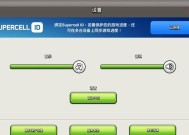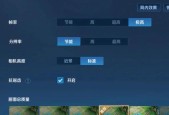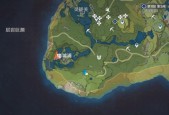部落冲突如何转移到电脑上?转到电脑的操作步骤是什么?
- 游戏攻略
- 2025-06-03
- 48
- 更新:2025-05-30 18:30:38
《部落冲突》是一款全球热门的策略游戏,玩家可以在移动设备上体验到攻城略地的快感。随着游戏的深入,不少玩家可能会希望在更大的屏幕上享受游戏,这就需要我们将游戏转移到电脑上进行。本文将为您提供一套详细的《部落冲突》转到电脑上的操作步骤,以助您顺利实现游戏平台的转移。
一、准备工作与前提条件
在开始转移之前,我们需要确保几个前提条件得到满足:
您已经拥有一台可以正常运行的电脑,并且安装了Windows10或更高版本的操作系统,因为我们将使用Windows10的内置模拟器功能。
您的电脑需要与互联网连接,保证顺畅的游戏体验。
您必须拥有一个活跃的《部落冲突》账号,并且已经在游戏中取得一定的进展。

二、启用Windows10的“游戏栏”功能
Windows10内置了一个名为“游戏栏”的功能,它可以帮助我们模拟移动设备环境,使得《部落冲突》能够在电脑上运行。
1.在电脑的搜索栏中输入“游戏栏”,并点击打开“游戏栏”设置。
2.在“游戏栏”设置中,确保“记录游戏”和“启动游戏时使用游戏栏”功能被激活。
3.如果您之前没有开启过“游戏模式”,系统会提示您进行开启,以优化游戏性能。

三、安装并使用Android模拟器
为了在Windows系统中运行《部落冲突》,我们需要安装一个Android模拟器。
1.访问一个知名的Android模拟器官方网站,例如BlueStacks或NoxPlayer。
2.根据网站提示,下载并安装Android模拟器。请确保下载适合您电脑配置的模拟器版本。
3.打开安装好的模拟器,在模拟器内部进行Google账号登录,以访问GooglePlay商店。

四、下载并安装《部落冲突》
1.在模拟器内的GooglePlay商店中,搜索“ClashofClans”(部落冲突)。
2.找到官方游戏后,点击安装按钮进行下载和安装。
3.安装完成后,打开游戏并使用您之前注册的账号登录。
五、同步游戏进度
为了保证游戏进度在电脑和移动端的同步,您需要使用SupercellID进行绑定。
1.在移动端的游戏内,找到设置选项,点击进入。
2.在设置菜单中,选择“SupercellID”并进行绑定。
3.在电脑上,同样在设置中找到SupercellID并输入您的账号信息,完成绑定。
4.绑定后,电脑上模拟器里的游戏进度应会与移动端同步。
六、优化游戏体验
为了获得更好的游戏体验,您还可以对模拟器进行一些设置:
1.调整模拟器的分辨率,以适应您的电脑屏幕。
2.设置键盘快捷键,以便在游戏中更快速地操作。
3.开启模拟器的高性能模式,以获得更流畅的游戏体验。
结语
通过以上步骤,您应该能够顺利地将《部落冲突》转移到电脑上,并开始享受在大屏幕上游戏的乐趣。如果您在操作过程中遇到任何问题,请参考相应的帮助文档或联系游戏的客服支持。现在,让我们在电脑上开启全新的《部落冲突》征程吧!